Putty使用密钥自动登陆SSH
2015-12-01 11:46
351 查看
平时工作学习必须要使用Windows,在SSH远程连接软件里Putty算是用得比较顺手的,而且很小巧。
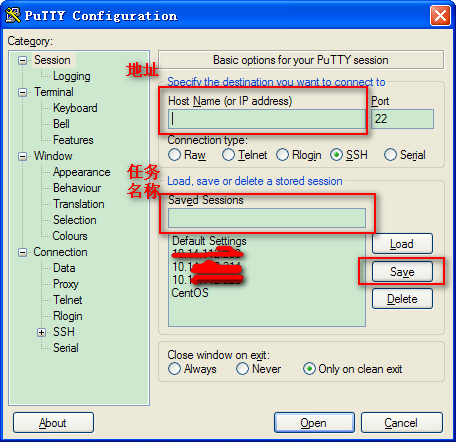
但是每次输入密码很麻烦,还容易输错,OpenSSH可以利用密钥来自动登陆,如此一来方便了不少。配置过程分为三步:
1、生成公钥和私钥
先要下载一个叫puttygen的软件,在Windows端生成公钥和私钥。
点击Generate开始生成

在生成过程中用鼠标在进度条下面的空白处乱晃几下,产生随机性:
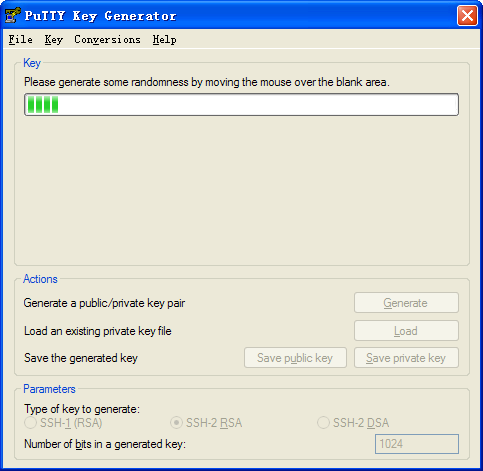
生成完毕,将私钥保存起来:
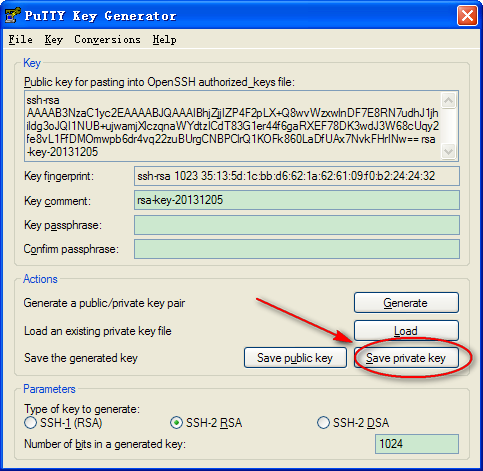
然后将公钥全选复制。
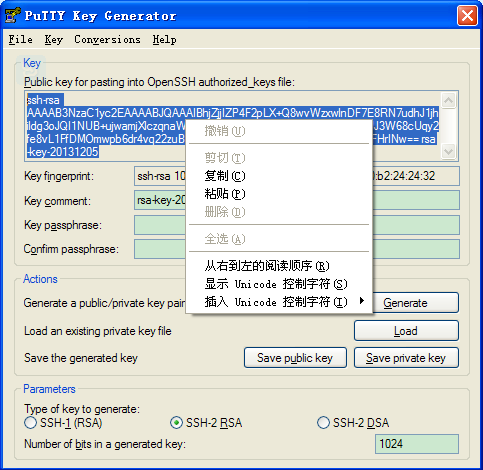
2、远程主机配置
我这里使用的是CentOS6.4,已经安装了OpenSSH,如果远程主机没有安装的,先要安装。
先连接上远程主机,然后输入命令
http://img1.51cto.com/attachment/201312/131401631.png
安全起见,设置验证文件为只读:
先到Connection-Data项设置自己的登陆用户名,如图(我的是root):
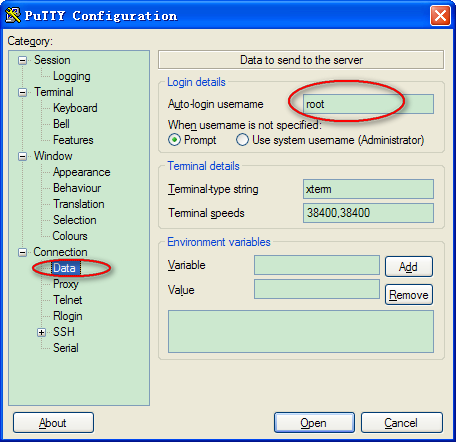
再点SSH项下面的Auth,添加第一步保存的私钥
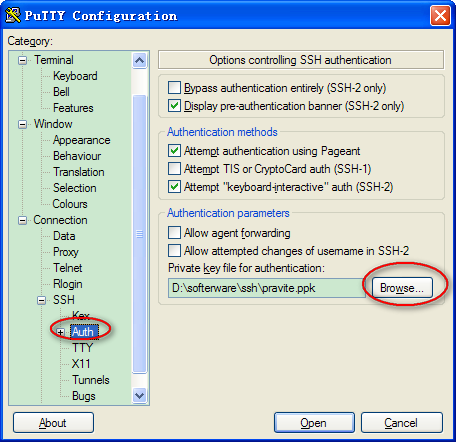
然后很重要的是要回去Session项里保存!!!不然下次又得重新添加一遍
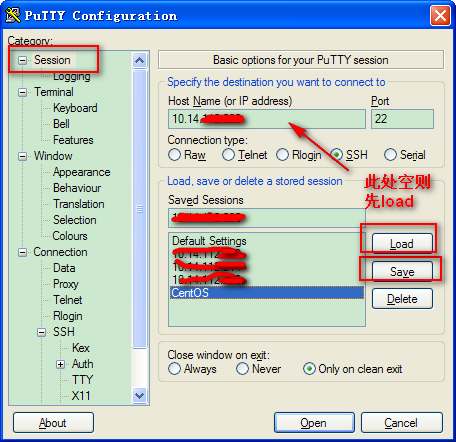
然后再双击Default Settings里保存的任务,就直接登陆进去了:
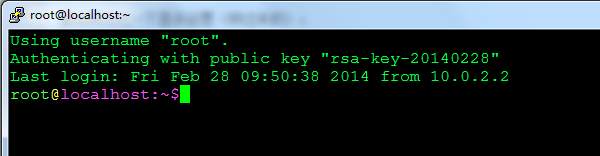
最后再优化一下显示设置(转过来的):
字体大小设置
Window->Appearance->Font settings—>Change按钮设置(我的设置为12)
字体颜色设置
Window->Colours->Default Foreground->Modify设置(我喜欢绿色设置:R:0 G:255 B:64)
此外在默认的黑色背景下 蓝色看不太清楚,可以把Window->Colours->ANSI Blue 更改一下设置(我设置为R:255 G:0 B:128)
全屏/退出全屏的快捷键设置
Window->Behaviour最下面有个Full screen on Alt-Enter 勾上就可以了。
保存session
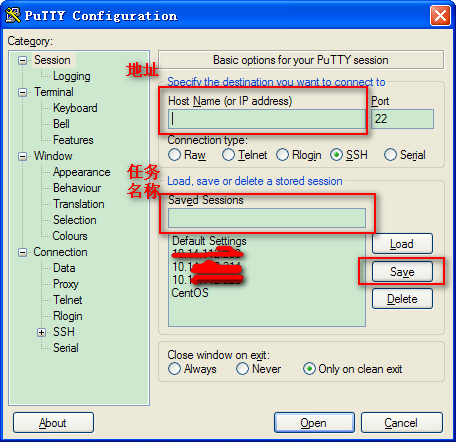
但是每次输入密码很麻烦,还容易输错,OpenSSH可以利用密钥来自动登陆,如此一来方便了不少。配置过程分为三步:
1、生成公钥和私钥
先要下载一个叫puttygen的软件,在Windows端生成公钥和私钥。
点击Generate开始生成

在生成过程中用鼠标在进度条下面的空白处乱晃几下,产生随机性:
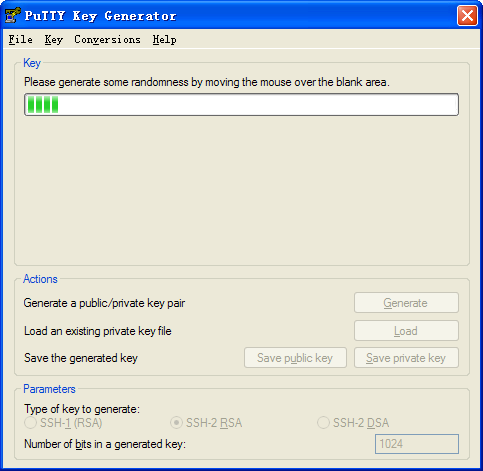
生成完毕,将私钥保存起来:
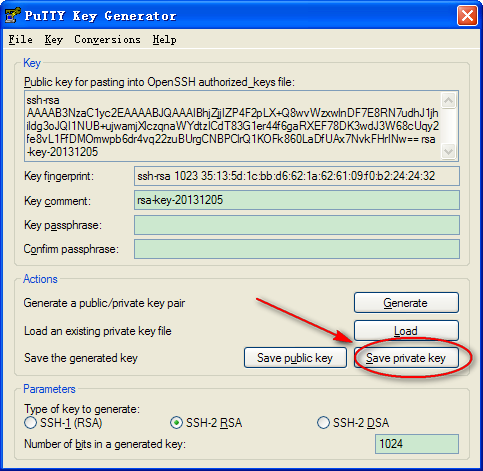
然后将公钥全选复制。
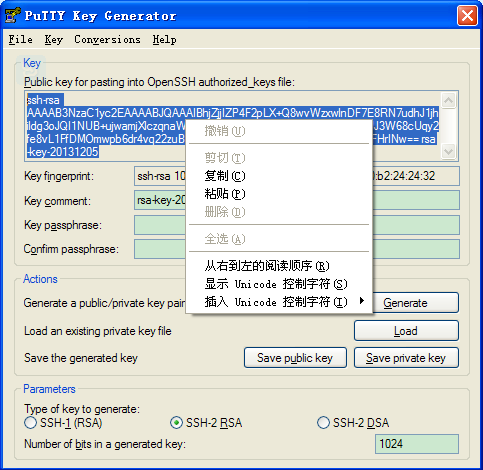
2、远程主机配置
我这里使用的是CentOS6.4,已经安装了OpenSSH,如果远程主机没有安装的,先要安装。
先连接上远程主机,然后输入命令
1 vim ~/.ssh/authorized_keys按“i”键进入编辑模式(用过vi/vim的都应该知道吧),然后点鼠标右键将刚才复制的公钥粘贴进去,然后按“Esc”,输入wq<Enter>保存。
http://img1.51cto.com/attachment/201312/131401631.png
安全起见,设置验证文件为只读:
1 chmod 400 ~/.ssh/authorized_keys3、Putty端配置
先到Connection-Data项设置自己的登陆用户名,如图(我的是root):
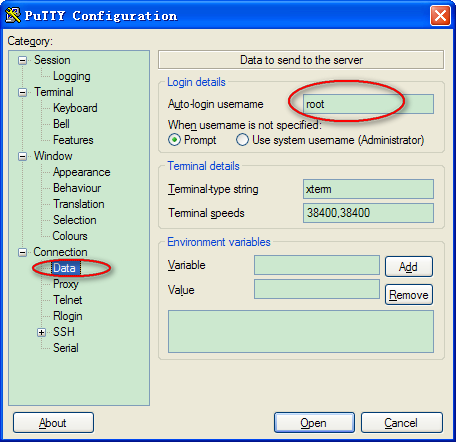
再点SSH项下面的Auth,添加第一步保存的私钥
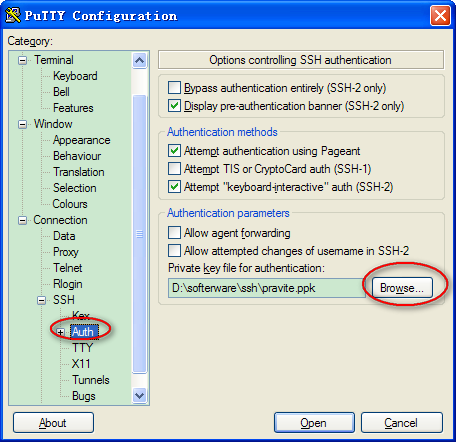
然后很重要的是要回去Session项里保存!!!不然下次又得重新添加一遍
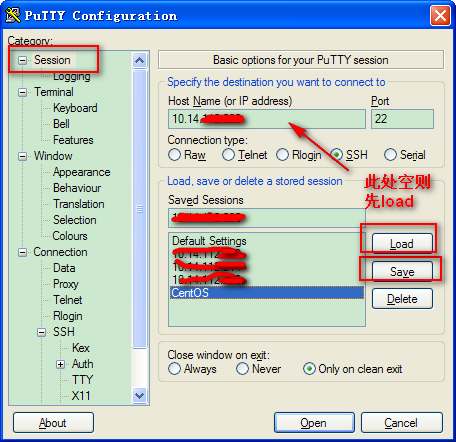
然后再双击Default Settings里保存的任务,就直接登陆进去了:
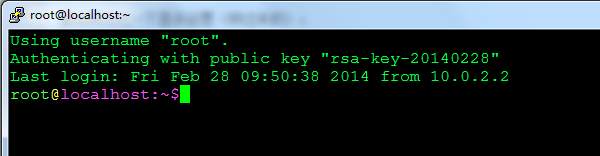
最后再优化一下显示设置(转过来的):
字体大小设置
Window->Appearance->Font settings—>Change按钮设置(我的设置为12)
字体颜色设置
Window->Colours->Default Foreground->Modify设置(我喜欢绿色设置:R:0 G:255 B:64)
此外在默认的黑色背景下 蓝色看不太清楚,可以把Window->Colours->ANSI Blue 更改一下设置(我设置为R:255 G:0 B:128)
全屏/退出全屏的快捷键设置
Window->Behaviour最下面有个Full screen on Alt-Enter 勾上就可以了。
保存session
相关文章推荐
- 22、OSPF配置实验之特殊区域NSSA
- js时间格式化
- linker command failed with exit code 1 (use -v to see invocation)问题
- 数据结构实践——大数据集上排序算法性能的体验
- MR操作
- 使用github atom中的 activate-power-mode
- javascript(js脚本)获取上传文件的大小
- 用zabbix 监控 oracle
- linux下查看tomcat和jdk版本号
- 12-4 NSString
- [LeetCode][JavaScript]Burst Balloons
- 不在官方购买 HostGator 虚拟主机的六大理由
- 获取一个数二进制序列中所有的偶数位和奇数位,分别输出二进制序列
- 将maven项目转成eclipse可识别的项目(转)
- 五种霓虹灯逻辑【原创】
- java特性重温
- Windows双系统下卸载Linux
- Markdown 认识与入门
- Mysql的索引
- C# 实现URLDownloadToFile回调
